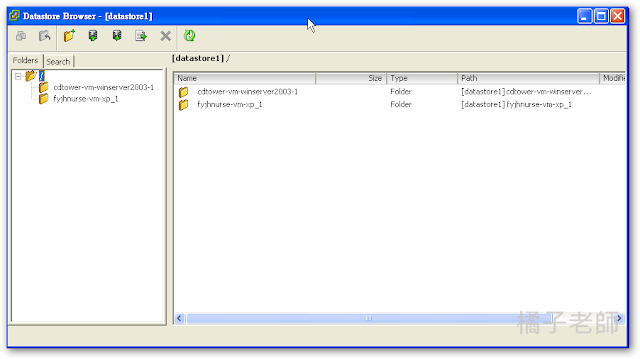把圖書館 server - winserver2003R2 - 轉成 VMware machine
C 給 12G , D 給 10G,2GB-RAM - 這樣就夠用了
轉的還蠻順利的,轉完成後馬上可以順利開機。
就先把原本的主機關掉。
把學校首頁 主機也用 VMware VConverter 轉成 VMware machine
跑起來還可以。
目前這台 VMware ESXi5.0 共有跑4台Vm machine ,計畫購買 Raid Card 和 2顆 1TB的硬碟,來跑Raid 5 。
2012年3月27日 星期二
2012年3月22日 星期四
Ostube 主機 FreeBSD升級,ostube 套件更新備忘
這台Ostube 主機之前就出問題,mplayer套件一直裝不起來,ostube就一直掛在那裡
乾脆把FreeBSD升級再說
FreeBSD 升級 6.3 to 7.3 release
升級方法看這裡 ,
/usr/share/example/cvsup/standard-supfile
選擇 RELENG_7_3
升級後,一一把所有套件deinstall 後再來重新安裝一次
先更新ports tree -> cvsup 主機 : cvsup.tw.freebsd.org
分別把
mplayer , mencoder, flvtools , ruby18 # make deinstall clean
再把
phpmyadmin , php5 , php5-extensions , mysql51-server , apach20 #make deinstall
然後重新安裝一次
1.cd /usr/ports/www/apache20/ #make FORCE_PKG_REGISTER="yes" WITH_OPENSSL="yes" install clean
2.cd /usr/ports/databases/mysql51-server/ #make WITH_CHARSET=utf8 WITH_COLLATION=utf8_unicode_ci BUILD_OPTIMIZED="yes" FORCE_PKG_REGISTER="yes" WITH_OPENSSL="yes" install clean
3.cd /usr/ports/lang/php5/ #make FORCE_PKG_REGISTER="yes" WITH_OPENSSL="yes" install clean
4.cd /usr/ports/lang/php5-extensions/ #make FORCE_PKG_REGISTER="yes" WITH_OPENSSL="yes" install clean
ps. 後來發現
5..cd /usr/ports/databases/phpmyadmin/ #make FORCE_PKG_REGISTER="yes" WITH_OPENSSL="yes" install clean
6.
7.安裝舊版 PHP 5.2 ( /usr/ports/lang/php52 ) 如果遇到如下的錯誤訊息 error: conflicting types for ‘regoff_t’ 可以將 /usr/local/include/apache2/ap_regex.h 內 typedef int regoff_t; 這行,改為 /* typedef int regoff_t; */ 再重新安裝就可以過了
乾脆把FreeBSD升級再說
FreeBSD 升級 6.3 to 7.3 release
升級方法看這裡 ,
/usr/share/example/cvsup/standard-supfile
選擇 RELENG_7_3
升級後,一一把所有套件deinstall 後再來重新安裝一次
先更新ports tree -> cvsup 主機 : cvsup.tw.freebsd.org
分別把
mplayer , mencoder, flvtools , ruby18 # make deinstall clean
再把
phpmyadmin , php5 , php5-extensions , mysql51-server , apach20 #make deinstall
然後重新安裝一次
1.cd /usr/ports/www/apache20/ #make FORCE_PKG_REGISTER="yes" WITH_OPENSSL="yes" install clean
2.cd /usr/ports/databases/mysql51-server/ #make WITH_CHARSET=utf8 WITH_COLLATION=utf8_unicode_ci BUILD_OPTIMIZED="yes" FORCE_PKG_REGISTER="yes" WITH_OPENSSL="yes" install clean
3.cd /usr/ports/lang/php5/ #make FORCE_PKG_REGISTER="yes" WITH_OPENSSL="yes" install clean
4.cd /usr/ports/lang/php5-extensions/ #make FORCE_PKG_REGISTER="yes" WITH_OPENSSL="yes" install clean
ps. 後來發現
5..cd /usr/ports/databases/phpmyadmin/ #make FORCE_PKG_REGISTER="yes" WITH_OPENSSL="yes" install clean
6.
7.安裝舊版 PHP 5.2 ( /usr/ports/lang/php52 ) 如果遇到如下的錯誤訊息 error: conflicting types for ‘regoff_t’ 可以將 /usr/local/include/apache2/ap_regex.h 內 typedef int regoff_t; 這行,改為 /* typedef int regoff_t; */ 再重新安裝就可以過了
2012年3月21日 星期三
FreeBSD - 以port 安裝套件時,套件重複時的處理
在FreeBSD 中安裝套件非常方便,用port 來安裝快速簡便
當server上已經安裝過某一個套件時,要在裝一次更新的套件時,有時候
make deinstall clean 沒辦法清的很乾淨時,
用make FORCE_PKG_REGISTER="yes" 可以強制安裝新版的套件
當server上已經安裝過某一個套件時,要在裝一次更新的套件時,有時候
make deinstall clean 沒辦法清的很乾淨時,
用make FORCE_PKG_REGISTER="yes" 可以強制安裝新版的套件
2012年3月15日 星期四
coppermine 1.5 gallery 安裝
1.到coppermine 官網下載 cpg1.5.8版本
https://sourceforge.net/projects/coppermine/files/Coppermine/1.5.x/cpg1.5.18.zip/download
2.下載 繁體中文化語言包
http://pics.35g.tw/danny/CopperminePhotoGallery1.5.8_119ED/chinese_tw.zip
3.將 cpg1.5解壓縮 -> 上傳到 server上
4.將語言包解壓縮 將 chinese_tw.php上傳到 lang 目錄下
修改 chinese_tw.php 內容
註銷 ->改成 登出 , 個人資料編輯 -> 改成 管理個人相簿
5.將cpg目錄下的 albums , albums/edit, albums/userpics , includes
#chmod 777
將chmod +x install.php
6.連到gallery 的網址下 http://gallery url/install.php
開始安裝程序
server 先裝好 apache, php5 , phpmyadmin, mysql, GD ,
換上學校的logo 圖片 .../cpg15/themes/curve/images/coppermine-logo.png
ok!,......接下來是設定的工作了
https://sourceforge.net/projects/coppermine/files/Coppermine/1.5.x/cpg1.5.18.zip/download
2.下載 繁體中文化語言包
http://pics.35g.tw/danny/CopperminePhotoGallery1.5.8_119ED/chinese_tw.zip
3.將 cpg1.5解壓縮 -> 上傳到 server上
4.將語言包解壓縮 將 chinese_tw.php上傳到 lang 目錄下
修改 chinese_tw.php 內容
註銷 ->改成 登出 , 個人資料編輯 -> 改成 管理個人相簿
5.將cpg目錄下的 albums , albums/edit, albums/userpics , includes
#chmod 777
將chmod +x install.php
6.連到gallery 的網址下 http://gallery url/install.php
開始安裝程序
server 先裝好 apache, php5 , phpmyadmin, mysql, GD ,
換上學校的logo 圖片 .../cpg15/themes/curve/images/coppermine-logo.png
ok!,......接下來是設定的工作了
標籤:
coppermine,
envirement,
manage
2012年3月13日 星期二
Folder2Iso 將資料夾轉成Iso檔
Folder2Iso 官方網頁 : http://www.trustfm.net/divx/SoftwareFolder2Iso.php?b2=1
軟體下載 : http://www.trustfm.net/divx/SoftwareFolder2Iso.php?page=Folder2IsoDownload&b2=1
將檔案或資料夾轉成Iso 檔,再傳上Vmware 的 Datastore 上或是放本機,用 Vsphere Client 連線
讓Vmware machine 連線使用.
軟體下載 : http://www.trustfm.net/divx/SoftwareFolder2Iso.php?page=Folder2IsoDownload&b2=1
將檔案或資料夾轉成Iso 檔,再傳上Vmware 的 Datastore 上或是放本機,用 Vsphere Client 連線
讓Vmware machine 連線使用.
2012年3月11日 星期日
VMware sphere Client 掛載 CD/DVD Rom / ISO檔
透過 VMware Sphere Client 連線到VMware ESXi主機,要新增Freebsd 的vmware machine
先用vsphere client 連線 -> configuration -> Storage -> 右鍵 -> View Datastore ->點選上傳檔案
-> 選擇 Freebsd -7.3 - stable .iso -> 上傳
Acer AR385 F1 console port 網卡帳密設定
用內附光碟片 smart setup 放到光碟機中->機器開機-> 開機後選擇 BMC設定
-> 輸入console port 的IP 及管理者的密碼
在主機後面另外有一個console port 可以看這裡: http://forum.ntpc.edu.tw/viewtopic.php?f=18&t=1619&hilit=acer+f1
在個人電腦中打開瀏覽器,輸入console port 的IP 輸入帳號密碼 -> OK!
-> 輸入console port 的IP 及管理者的密碼
在主機後面另外有一個console port 可以看這裡: http://forum.ntpc.edu.tw/viewtopic.php?f=18&t=1619&hilit=acer+f1
在個人電腦中打開瀏覽器,輸入console port 的IP 輸入帳號密碼 -> OK!
標籤:
網路應用,
Acer AR385,
manage,
VMware
2012年3月5日 星期一
以 Trilead VM Explorer 將ESXi上的虛擬機備份到NAS上
1.先到nas上將nas的C 開放分享->新增使用者()設定成該資料夾的擁有者
2.開啟Trilead VM Explorer -->點選 Back up a virtual machine
3.開啟windows檔案總管 -> 網路->找到NAS這台的C 按右鍵->連線網路磁碟機 -> 以其他使用者登入
4.設定vm1上要備份的virtual machine -> 設定要備份到的位置
5.ok
2.開啟Trilead VM Explorer -->點選 Back up a virtual machine
3.開啟windows檔案總管 -> 網路->找到NAS這台的C 按右鍵->連線網路磁碟機 -> 以其他使用者登入
4.設定vm1上要備份的virtual machine -> 設定要備份到的位置
5.ok
VMware converter 轉換現有系統到ESXI 5中
以XP為例
1.先將https 服務啟用port443 -> 我的電腦->管理->服務->找到 http ssl 自動啟用
2.防火牆先關掉
3.如果管理者沒有設定密碼,要先設定一個密碼給他用
打開 VMware converter 程式
設定連線ip 、管理者帳號密碼
連線
1.先將https 服務啟用port443 -> 我的電腦->管理->服務->找到 http ssl 自動啟用
2.防火牆先關掉
3.如果管理者沒有設定密碼,要先設定一個密碼給他用
打開 VMware converter 程式
設定連線ip 、管理者帳號密碼
連線
freebsd 啟用 ssh 連線
在 /etc/inetd.conf
unmark 掉 ssh ipv4 服務
重新啟動 inetd 服務
在/etc/ssh/sshd_config
unmark 掉 PermitRootLogin no -> 改成 PermitRootLogin yes
就可以用root 來 ssh 連線了
unmark 掉 ssh ipv4 服務
重新啟動 inetd 服務
在/etc/ssh/sshd_config
unmark 掉 PermitRootLogin no -> 改成 PermitRootLogin yes
就可以用root 來 ssh 連線了
訂閱:
文章 (Atom)